Top 4 metode za popravak "Ovaj Mac ne može" t Connect na iCloud "problem
Većinu vremena korisnici se suočavaju s problemom prilikom povezivanja s iCloudom na svom oblaku. Oni vide poruku: ovaj Mac ne može se spojiti na iCloud, Ako ste jedan od korisnika koji se suočavaju sista pitanja, onda ste na pravom mjestu. Danas ćemo naučiti kako doći do iCloud na Macu. Evo nekoliko mogućih rješenja kako otvoriti iCloud pogon na Macu
Prva metoda: Provjerite radi li iCloud poslužitelj ili ne
Ponekad, Appleovi poslužitelji možda ne rade. To može biti zbog održavanja sustava ili nečeg drugog. Ako se ne možete prijaviti na iCloud na Macu, to mora biti jedan od mogućih razloga koji vas možda sprječava u prijavu na iCloud. Uvijek možete provjeriti status Apple poslužitelja. Sve što trebate učiniti jest posjetiti navedenu web-lokaciju u nastavku:
Ako je oblak spušten, onda je to razlogzašto se ne možete povezati s njim. Sve što možete u takvim trenucima je čekati da poslužitelj ponovno počne raditi. Vrijeme je nepredvidljivo. Koristeći ovu metodu ćete znati kako da biste dobili osloboditi od ovaj mac ne može 't povezivanje s iCloud zbog problema s poslužiteljima.
Druga metoda: Zatvorite sve aplikacije iCloud i ponovno pokrenite uređaj
Ako želite znati kako povezati iCloudMac, onda jedan od načina je napuštanje svih aplikacija povezanih s iCloudom i ponovno pokretanje uređaja. Aplikacije koje rade na iCloud su Kalendar, FaceTime, Podsjetnici, Bilješke i još mnogo toga. Morate zatvoriti sve te aplikacije. Samo kliknite lijevom tipkom miša na aplikacije i odaberite Prekini.

Zatim morate ponovno pokrenuti uređaj. Evo koraka koje morate slijediti za ponovno pokretanje uređaja.
Korak 1: Kliknite na ikonu Apple na radnoj površini.
Korak 2: Odaberite Restart. I završili ste ponovno pokretanje uređaja.
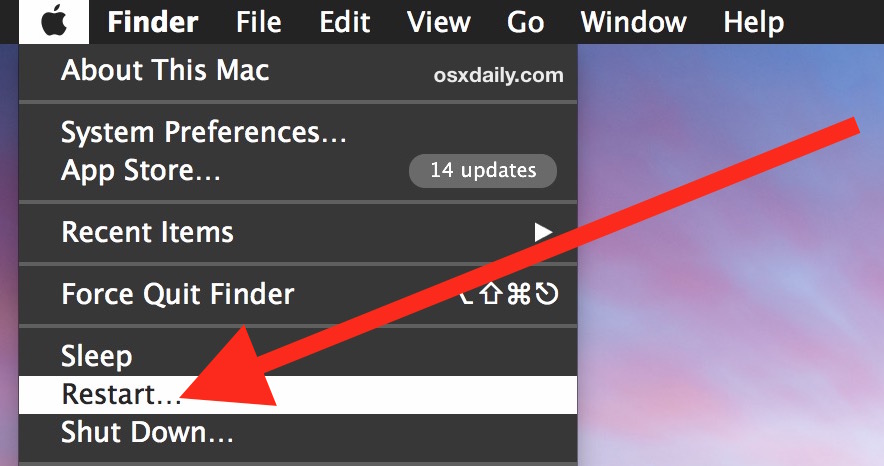
Treća metoda: Uklanjanje iCloud konfiguracijskih datoteka
Iako ova metoda nije pouzdana, neki korisnici tvrde da su riješili problem. Sve što trebate učiniti je slijediti dolje navedene korake.
- Iz Mac Findera morate koristiti izbornik "Go". Odaberite opciju "Idi na mapu".
- Kada kliknete tu opciju, unesite navedenu putanju u nastavku:
- ~ / Knjižnica / Podrška za aplikacije / iCloud / Računi /
- Sada kopirajte sve datoteke koje su prisutne na nekom mjestu na sigurnom mjestu. Možda će vam trebati natrag. Sada ispraznite ovu mapu i ponovno pokrenite uređaj.
- Nakon ponovnog pokretanja, od vas će se tražiti da se prijavite u iCloud. To bi moglo riješiti problem.
Četvrta metoda: Odjavite se i prijavite se s usluge iCloud
To je također jedna od najjednostavnijih metoda koje možetestavi ruke. Sve što trebate učiniti je odjaviti se iz iCloud-a, a zatim se ponovno prijaviti. Slijedite korake u nastavku kako bi znali kako popraviti ovaj Mac ne može se spojiti na iCloud zbog problema s iCloud vezom.
- Kliknite ikonu Apple koja se nalazi na vrhu radne površine u lijevom kutu.
- Sada, kliknite na System Preferences opciju. Pojavit će se novi prozor. Kliknite na opciju iCloud. Sada dodirnite Odjava.
- Sada ponovno pokrenite uređaj. Sada, kako biste se ponovno prijavili, još jednom morate posjetiti Postavke sustava i odabrati prijavu u opcije iCloud.
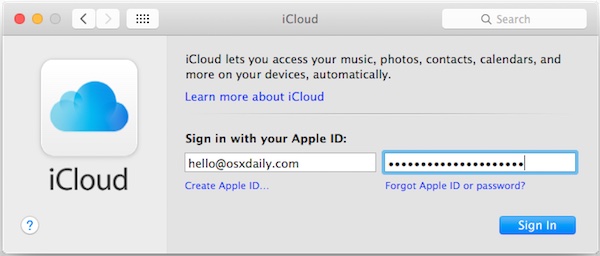
Većinu vremena, kada to raditerješenja problema u pitanju, moguće je da izgubite podatke. To je možda posljedica propusta u rukovanju nekim datotekama ili brisanja važnih datoteka. Također, ako se ne možete spojiti na iCloud, velike su šanse da možda nećete moći staviti ruke na backup. Kako bi vas spasio od ove dileme, Tenorshare Any Data Recovery za Mac je krajnje rješenje. Ovaj alat vraća sve podatke i datoteke na vašem uređaju koji su izgubljeni zbog nekih ili drugih razloga. To sadrži oštećene uređaje, formatirani uređaj i mnoge takve situacije u kojima su vam šanse gubitka podataka visoke.

Sve u svemu, to su bile prve četirirješenja koja će vam pomoći ako se ne možete spojiti na iCloud na vašim Mac uređajima. Prema Appleovim korisnicima, ova 4 rješenja dokazano su pouzdana. Također, ako ste naišli na bilo koji gubitak podataka, Tenorshare Data Recovery za Mac je najbolji alat za korištenje. U slučaju da ste upoznati s bilo kojim drugim rješenjem, osim gore spomenutih, možete nas obavijestiti komentarima u nastavku. Također možete podijeliti povratne informacije na isti način.

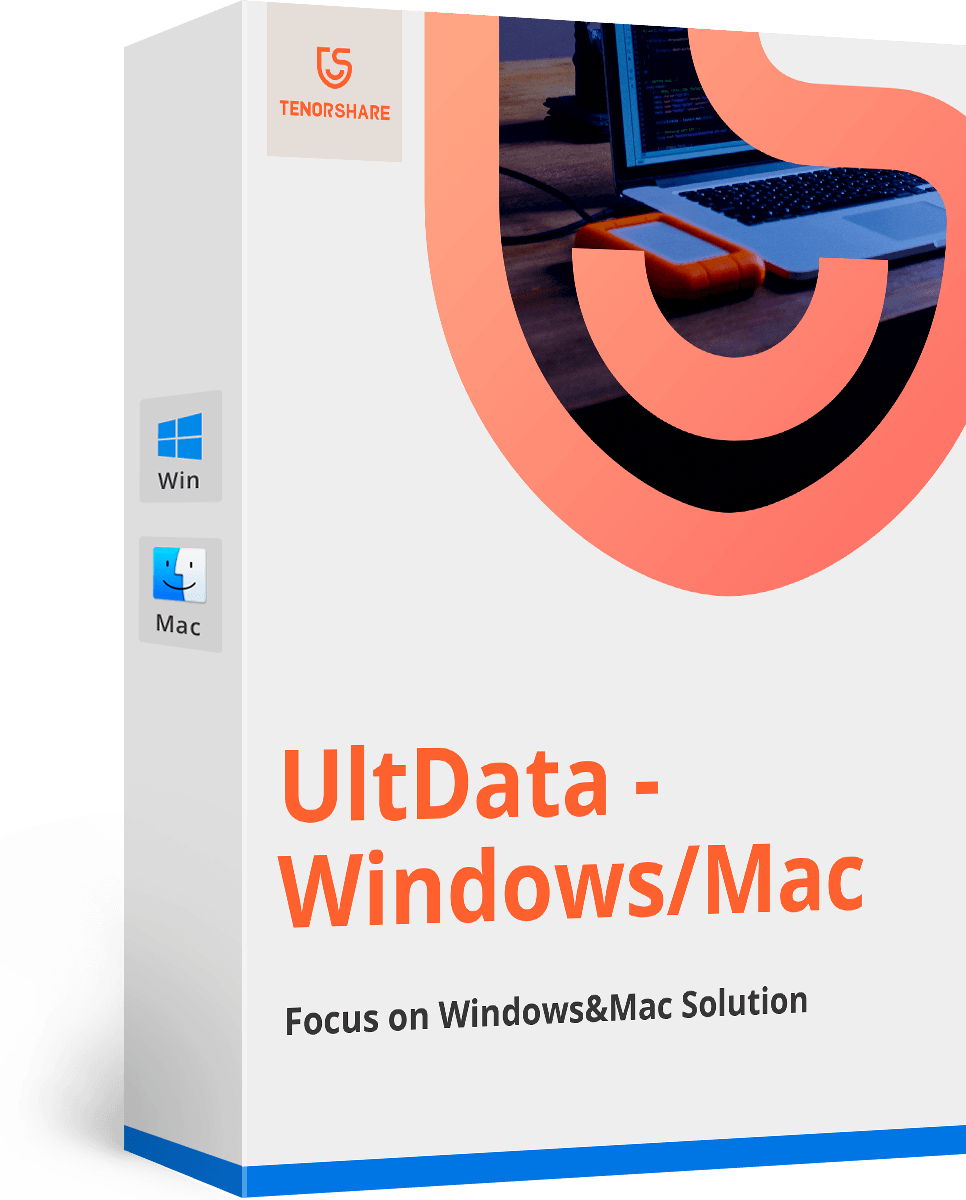





![[Issue Solved] (Pogreška pri rješavanju problema) iCloud Error Sync Error 400](/images/icloud-tips/issue-solved-icloud-calendar-sync-error-400.jpg)

![[Solved] Kako to Škripac iCloud Vratiti zaglavi na procjenu preostalog vremena](/images/icloud-tips/solved-how-to-fix-icloud-restore-stuck-on-estimating-time-remaining.jpg)
